- Да ли треба да надоградим на Виндовс 10?
- 5 најбољих функција оперативног система Виндовс 10
- Како преузети Виндовс 10
- Како снимити Виндовс 10 ИСО на диск
- Савети и трикови за Виндовс 10 које треба да знате
- Како да поправите Виндовс Упдате ако се заглави у оперативном систему Виндовс 10
- Како да поправите мени Старт у оперативном систему Виндовс 10
- Како да решите све остале проблеме са Виндовс 10
- Како онемогућити Цортану у оперативном систему Виндовс 10
- Како дефрагментирати у Виндовс 10
- Како добити помоћ у оперативном систему Виндовс 10
- Како покренути Виндовс 10 у безбедном режиму
- Како направити резервну копију Виндовс 10
- Како зауставити преузимање Виндовс 10
Када Виндовс 10 ради, то је одличан оперативни систем. Када се то не догоди, то узрокује многе непријатности и много фрустрација. Међу Мицрософтовим посебностима је његов таленат да избацује грешке које гребу мозак. Наравно, ово техничко питање се очекивало када Мицрософт је уклонио свој тим за осигурање квалитета и уместо тога се ослањао на повратне информације корисника . Без обзира на то, једна од ових грешака је замрзавање менија Старт.

Добра вест је да постоји неколико решења за замрзавање Старт менија у оперативном систему Виндовс 10. Нека су лака; други су лукавији. Можете испробати четири најбоља исправка у наставку, од пуког гашења програма до петљања са Мицрософтовим алатом за креирање Виндовс медија. Ево детаља.
Решавање проблема са Фрозен Старт менијем
С обзиром да многи симптоми могу да изазову закључани/замрзнути мени Старт у оперативном систему Виндовс 10, неколико решења би могло да врати ваш рачунар у стање функционисања.
1. Проверите да ли постоје оштећене датотеке
Многи проблеми са Виндовс-ом се своде на оштећене датотеке, а проблеми са Старт менијем нису изузетак. Да бисте ово поправили, покрените Менаџер задатака или тако што ћете кликнути десним тастером миша на траку задатака и изабрати Таск Манагер или притиснути Цтрл + Алт + Делете.
- Тип ПоверСхелл у Цортана/траку за претрагу, кликните једним кликом на Виндовс ПоверСхелл са листе ако је потребно, затим кликните десним тастером миша и изаберите Покрени као администратор или га изаберите у десном окну.
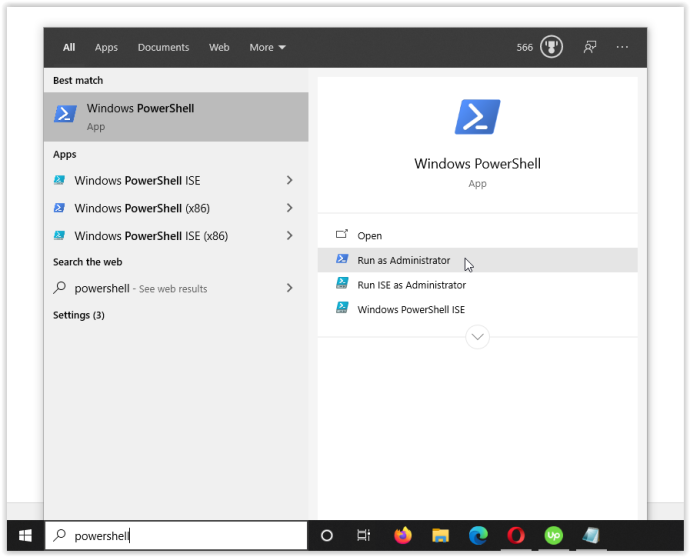
- Тип сфц /сцаннов без наводника и хит Ентер. Обратите пажњу на размак између сфц и /сцаннов .
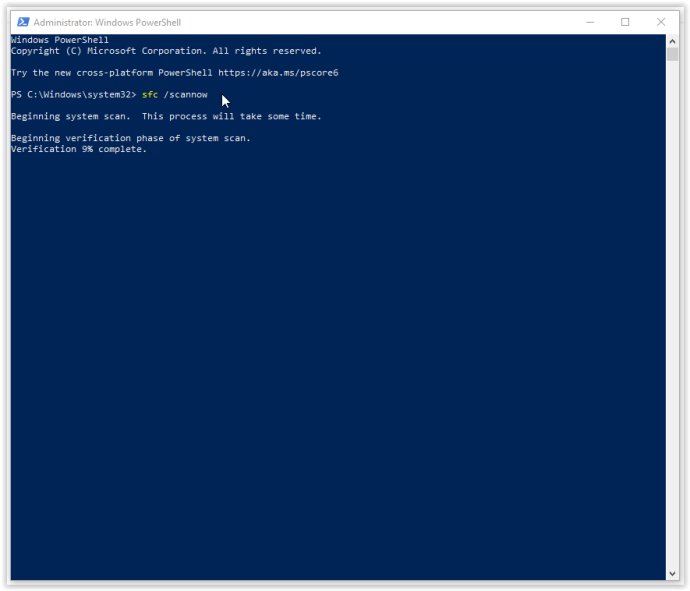
- Ако видите грешку „Заштита Виндовс ресурса је пронашла оштећене датотеке, али није успела да поправи неке (или све) од њих“, откуцајте ДИСМ /Онлине /Цлеануп-Имаге /РестореХеалтх . Мораћете да будете повезани на мрежи, јер ће Виндовс преузети чисте верзије оштећених датотека и заменити их. Ако видите „Заштита Виндовс ресурса пронашла је оштећене датотеке и успешно их поправила“, све је спремно.
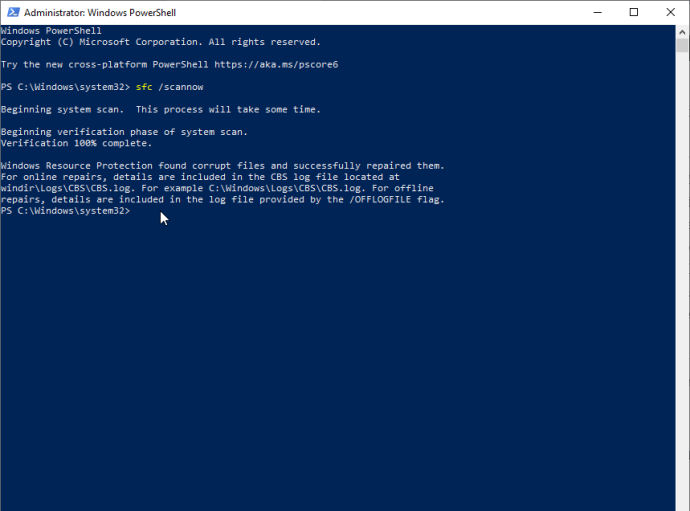
Ако горенаведено решење не реши проблеме са замрзавањем менија Старт у оперативном систему Виндовс 10, пређите на следећу опцију.
2. Укините Виндовс Екплорер процес
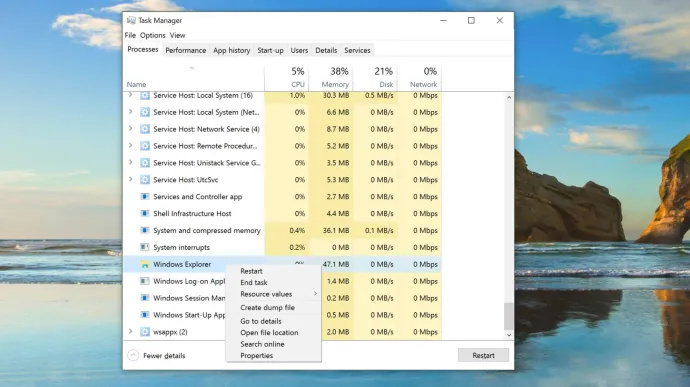
Убијање Виндовс Екплорер-а је брзо и лако решење које може бити корисно у различитим ситуацијама, на пример када имате прозоре који не реагују или спорадичне проблеме на Виндовс радној површини. Није гарантовано да ће процес радити, али је многе кориснике Виндовса спасио од поновне инсталације свог оперативног система. Ево како да убијете процес Виндовс Екплорер-а.
- Кликните десним тастером миша на Старт Мену икону и изаберите Таск Манагер из менија или држите притиснуто Цтрл + Схифт + Есцапе.
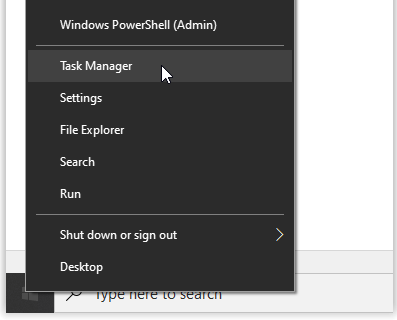
- Сада, скролујте кроз Процеси картицу за проналажење Виндовс Екплорер . Ако је Виндовс Екплорер већ отворен, видећете други унос са падајућом опцијом, као што је приказано у наставку. Занемарите тај унос и изаберите онај без падајућег менија.
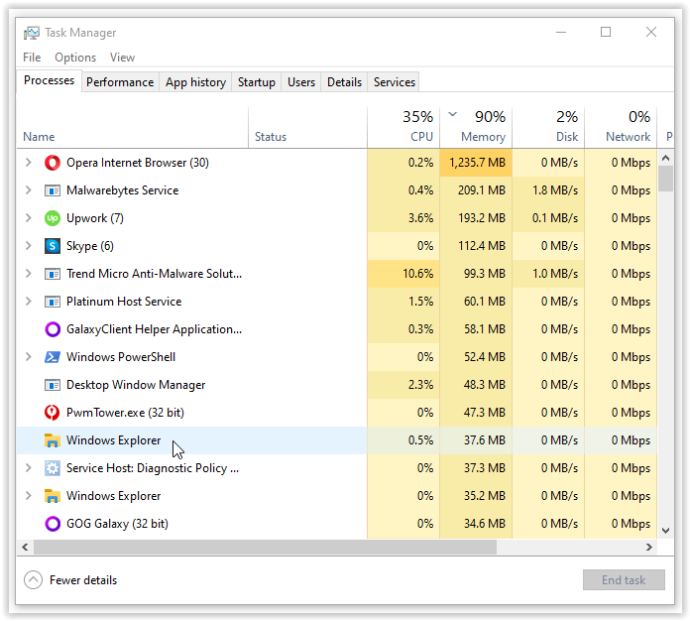
- Затим кликните десним тастером миша на Виндовс Екплорер задатак наведен горе и изаберите Поново покренути из менија.
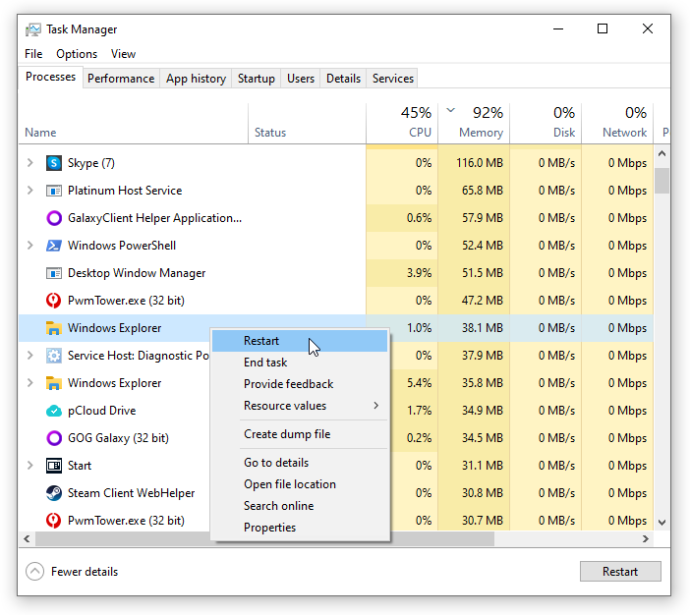
Ако поновно покретање Виндовс Екплорер-а не реши проблем са замрзавањем Старт менија, пређите на решење #3.
како избрисати све контакте на ипхонеу
3. Поново направите индекс
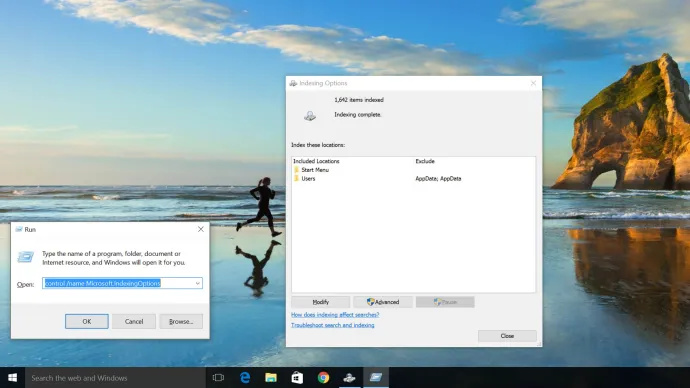
Индексирање је процес провере датотека, е-порука и других врста садржаја у оквиру вашег Виндовс 10 ОС. Метод такође укључује каталогизацију битних података, као што су речи, локације датотека, метаподаци, итд. Ако извршите претрагу по кључним речима у Виндовс Екплорер-у, користите процес индексирања који прегледа све ускладиштене податке како би одговарали вашим критеријумима претраге. Индекс података значајно убрзава процес претраживања. Ево како да поново изградите Виндовс 10 индекс.
- Сачекај Виндовс тастер + Р да бисте отворили прозор „Покрени“. Алтернативно, кликните десним тастером миша на Старт Мену и изаберите Трцати.
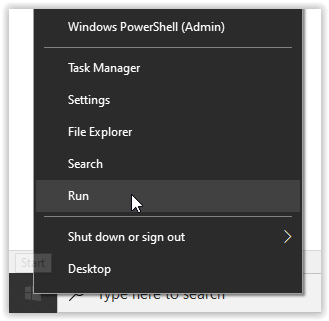
- Сада укуцајте цонтрол /наме Мицрософт.ИндекингОптионс без наводника и кликните ОК.
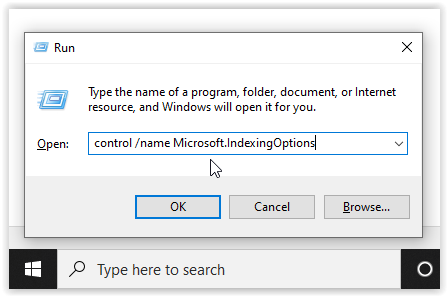
- Затим кликните Модификовати у доњем левом углу Опције индексирања прозор.

- Одавде кликните на Прикажи све локације дугме.
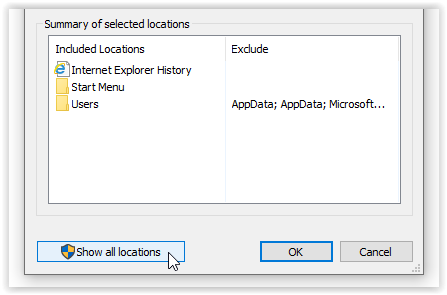
- Затим поништите све тренутно означене локације и изаберите ОК.
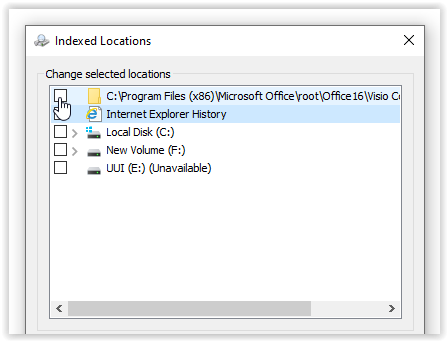
- Сада, кликните напредно, затим кликните на Ребуилд у одељку Решавање проблема. Појављује се порука у којој се наводи да ово може потрајати. Кликните У реду наставиће се.
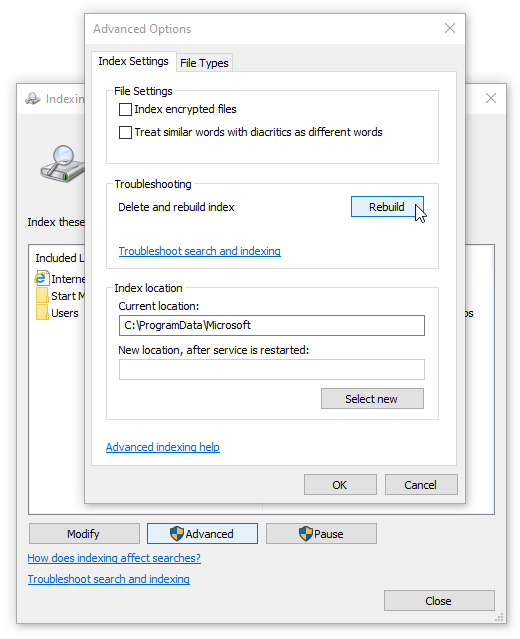
- Када се обнова заврши, држите притиснуто Виндовс тастер + Р да поново отворите прозор „Покрени“, а затим укуцајте схутдовн /р без наводника и кликните У реду да поново покренете своју машину.
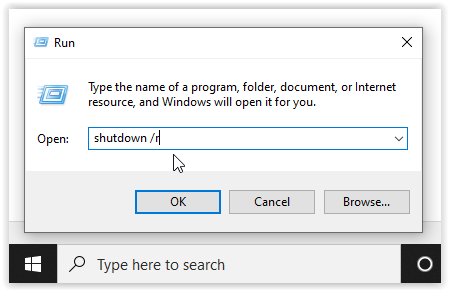
Ако поновна изградња Виндовс 10 индекса није поправила ваше невољно закључавање Виндовс 10 Старт менија, време је да направите неке медије.
4. Користите алатку за креирање медија
Постоји неколико поправки за проблем са Старт менијем у оперативном систему Виндовс 10, али „Алатка за креирање медија“ је једина метода која се широко извештава за решавање проблема са замрзавањем Старт менија. Дакле, ако сте већ направили грешку да се упустите у неко дуготрајно решење са случајног интернет форума и није успело, покушајте са овим процесом.
Добре вести је да је коришћење алатке за креирање медија мало издужено, то је највероватнији начин да решите свој проблем. Алат неће избрисати постојеће датотеке када се правилно користи, иако је вредно направити резервну копију било чега важног.
Лоше вести је да ова процедура укључује преузимање Мицрософт Виндовс Медиа Цреатион Тоол и креирање Виндовс 10 инсталационог медија на ДВД или УСБ уређају за складиштење. Ако нешто крене наопако, мораћете да извршите чисту инсталацију оперативног система Виндовс 10 и вратите своје податке из резервне копије.
Белешка: Када пролазите кроз меније за инсталацију, уверите се да сте кликнули Чувајте датотеке и апликације. Овај корак гарантује да ће процес инсталације ажурирати или заменити потребне датотеке и сачувати ваше податке и апликације. Међутим, обично неће задржати инсталиране програме.
Како користити Виндовс 10 алатку за креирање медија
- Иди на Сајт Мицрософт-овог алата за креирање медија и преузмите алатку за креирање медија, која се појављује у доњем делу странице.
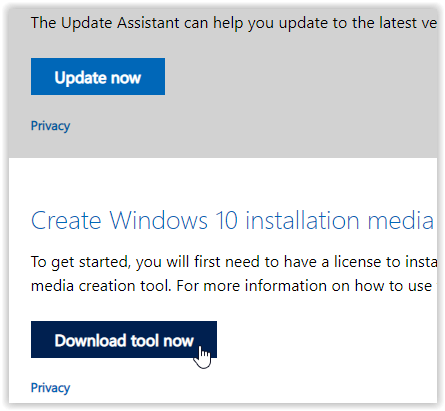
- Креирајте инсталациони диск система користећи Виндовс Медиа Цреатион Тоол.
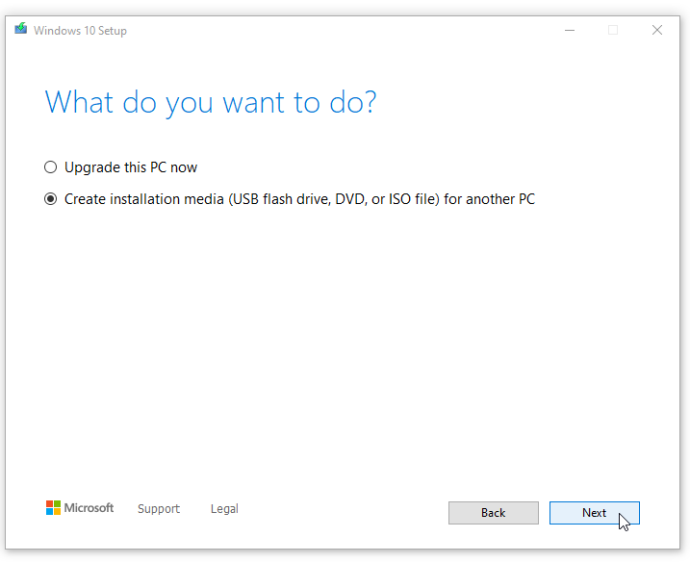
- Двапут кликните на сетуп.еке са медија који сте креирали да бисте покренули процес инсталације.
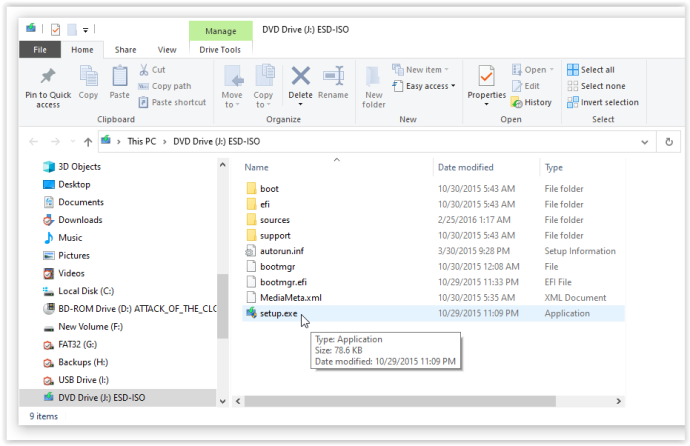
5. Извршите нову инсталацију
Када ниједна од горенаведених процедура не спречи замрзавање или закључавање Виндовс 10 Старт менија, направите резервну копију свих својих података и започните нову инсталацију Виндовс 10, али будите сигурни да имате кључ производа за Виндовс 10! Ако имате брзи УСБ флеш диск или екстерни ССД, најбоље је да инсталирате Виндовс одатле - завршићете за пола сата.
За крај, много тога може поћи наопако са оперативним системом, посебно оним који је једнако плодан као Виндовс 10. На крају крајева, иза кулиса вашег уређаја постоји више од 50 милиона линија кода. Почните једноставним притиском на тастер Виндовс да видите да ли то решава проблем, а затим наставите одатле.
Најчешћа питања о закључаном/замрзнутом менију Старт у оперативном систему Виндовс 10
Шта узрокује замрзавање менија Старт?
Многи проблеми са софтвером доводе до проблема са Старт менијем. Прво, један уобичајени кривац је ново ажурирање софтвера. Виндовс је познат по томе што оставља кориснике са новим проблемима и потешкоћама када се појави ново ажурирање. Ако сте недавно извршили ажурирање, покушајте да га вратите или ажурирајте своју машину на новију верзију.
Други узрок могу бити оштећене датотеке. Можете да извршите скенирање за оштећене или недостајуће датотеке на рачунару помоћу сфц /сцаннов , али праћењем горе наведених корака требало би да решите проблем.
На крају, злонамерни софтвер или вирус могу да доведу до проблема са вашим Старт менијем. Покрените скенирање вируса и очистите рачунар да бисте се борили против злонамерног софтвера који узрокује проблем.
Како да приступим подешавањима на свом рачунару без Старт менија?
Срећом, Виндовс корисницима пружа многа решења са пречицама на тастатури. Наравно, када покушавате да поправите грешке на вашој машини, ићи ћете на Подешавања. Једноставно користите Побед + И пречица на тастатури ако ваш Старт мени не ради. Мени Подешавања ће се појавити на екрану, омогућавајући вам да проверите да ли постоје ажурирања и извршите друге битне задатке.









